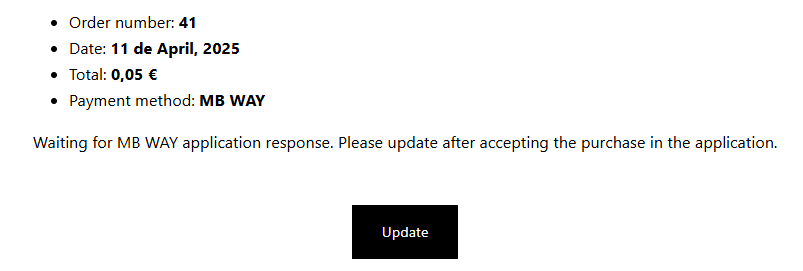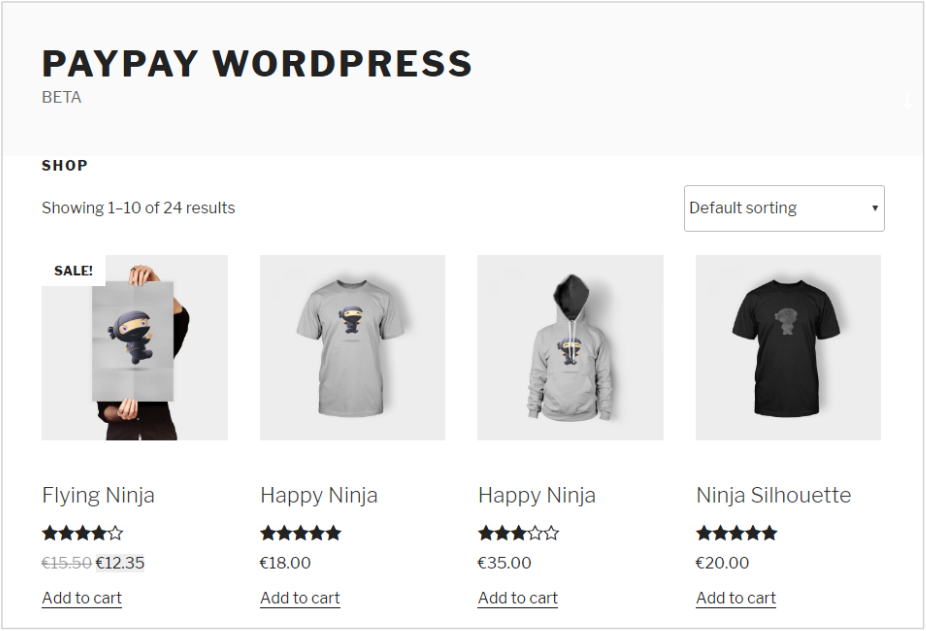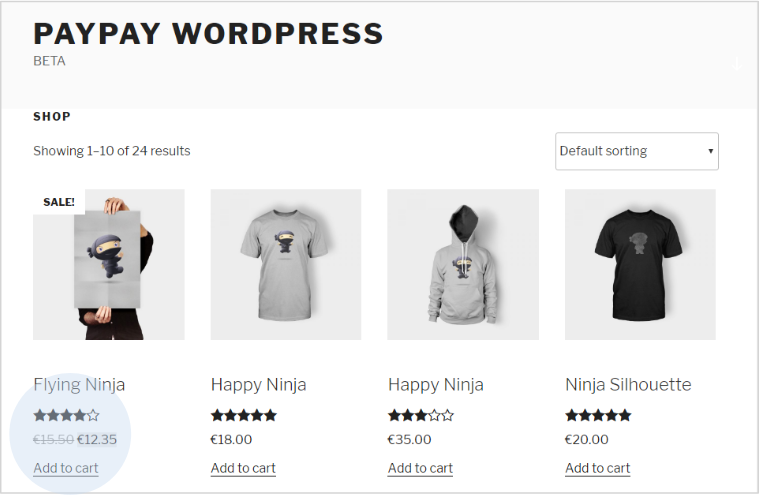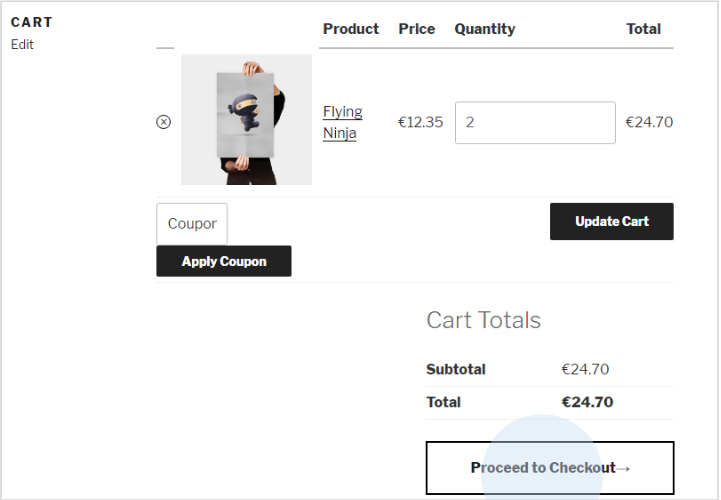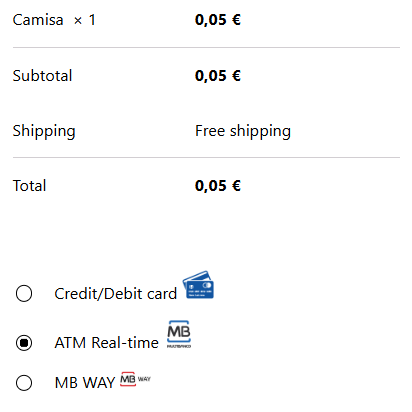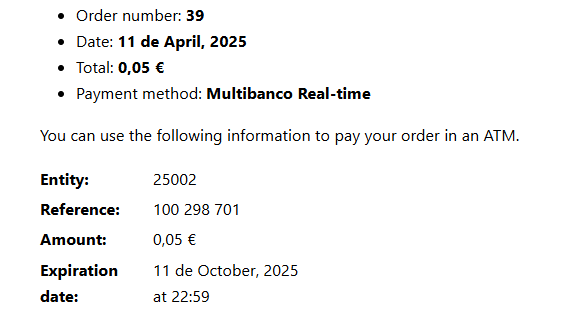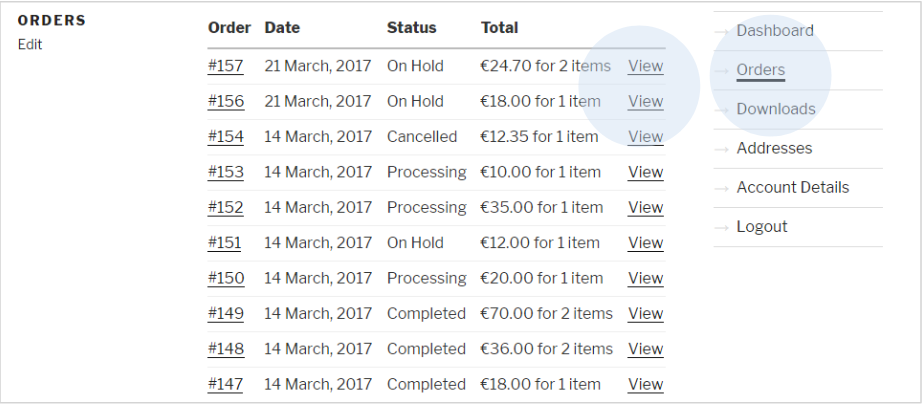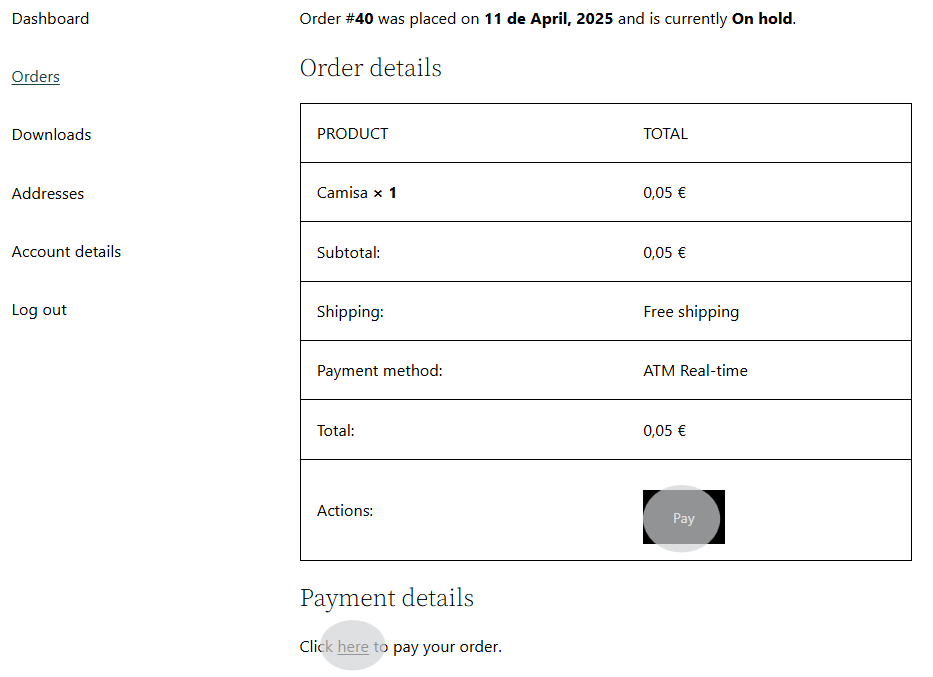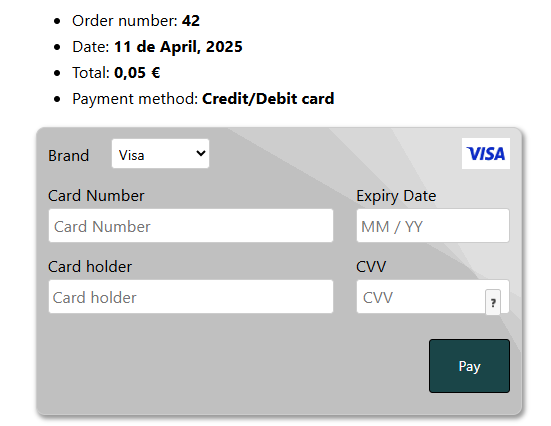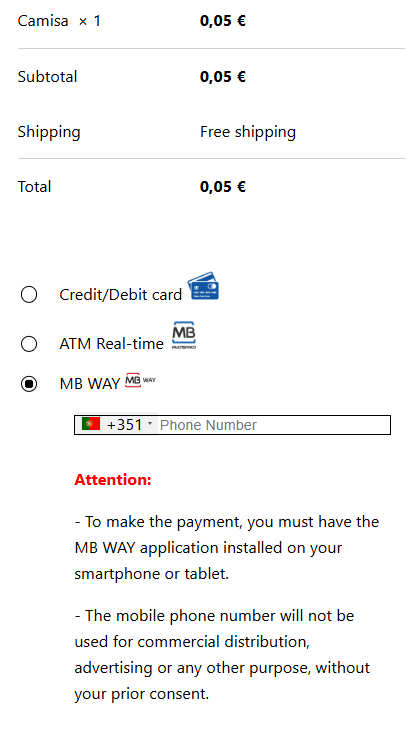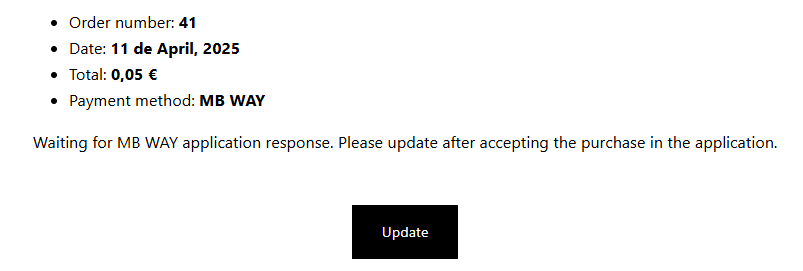Para realizar la compra de un producto/servicio, el cliente deberá iniciar sesión en la tienda WooCommerce.
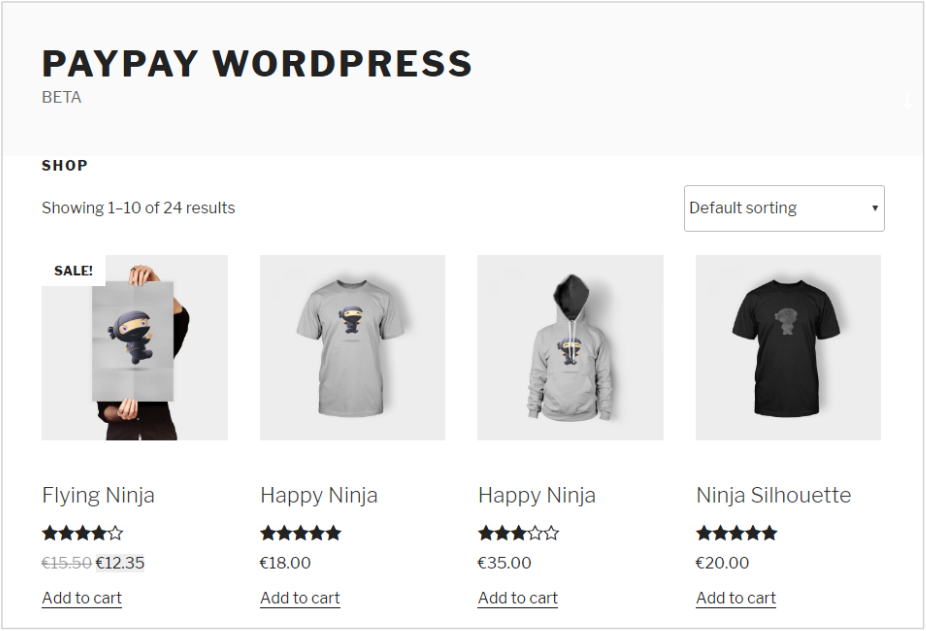
Añadir artículos a su carrito.
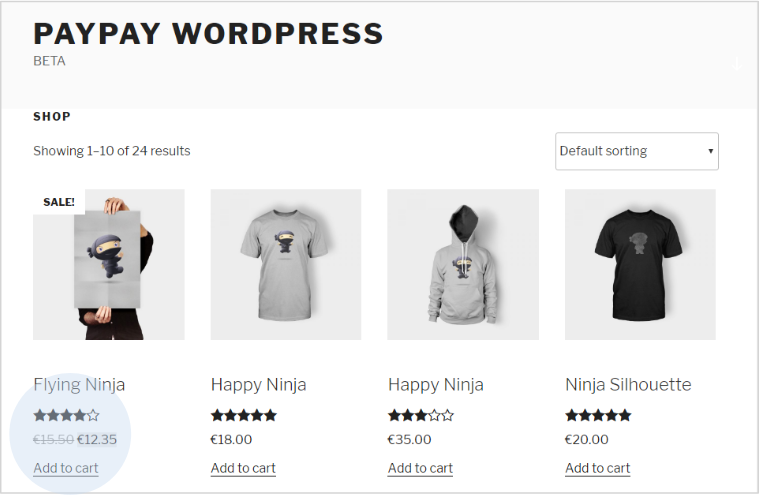
Para confirmar la compra, debe hacer clic en 'Checkout'.
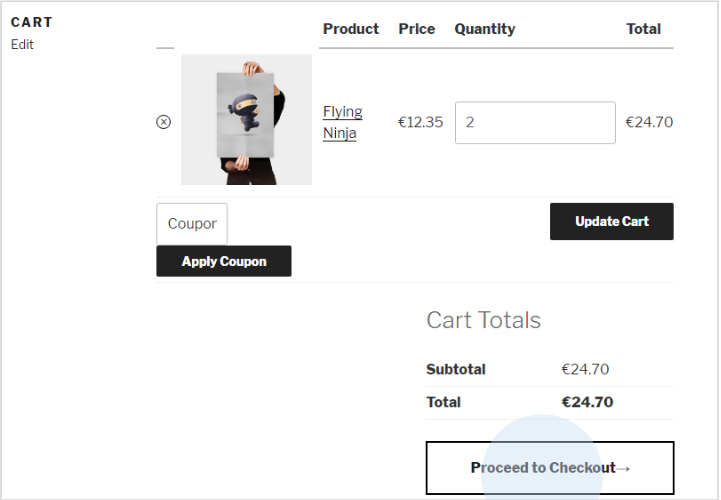
Después de completar los datos de entrega, debe seleccionar el tipo de pago (Cajero Automático, Tarjeta de Crédito/Débito o MB WAY).
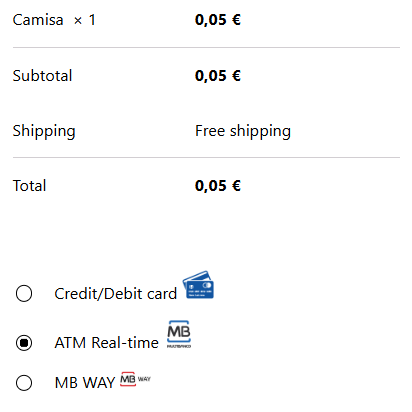
Las configuraciones relativas a las formas de pago deben definirse en el área de cliente de PayPay. También puede definir los importes mínimos y máximos para las diferentes formas de pago y así obtener un mayor control sobre los límites.
Al seleccionar la opción 'Cajero Automático', se genera la referencia para el pago del importe exacto del pedido. En esta área podrá consultar el resumen de su compra.
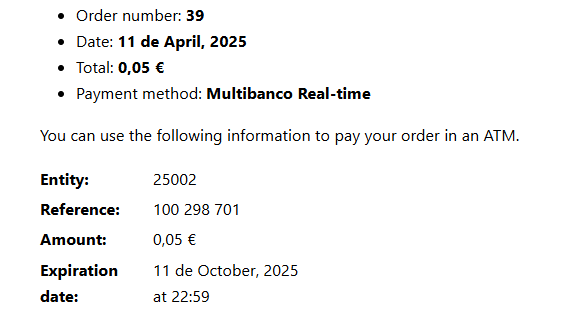
Al acceder al historial de pedidos, es posible visualizar los detalles del pedido que acaba de realizar
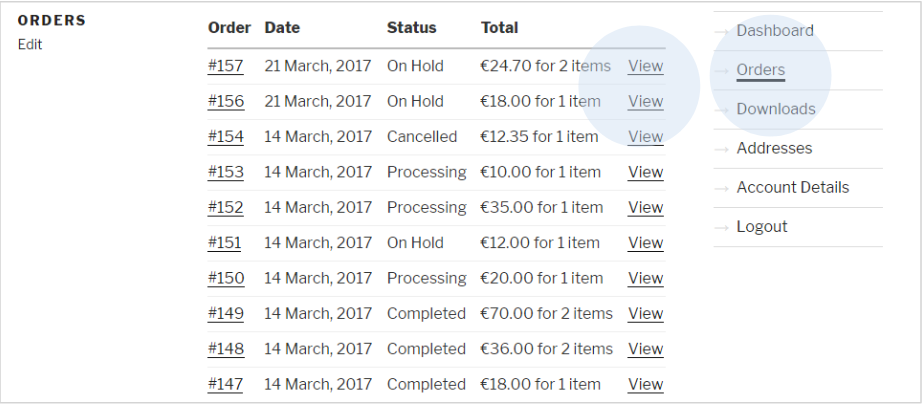
En los detalles del último pedido que realizó, puede ver la referencia de pago generada por PayPay.
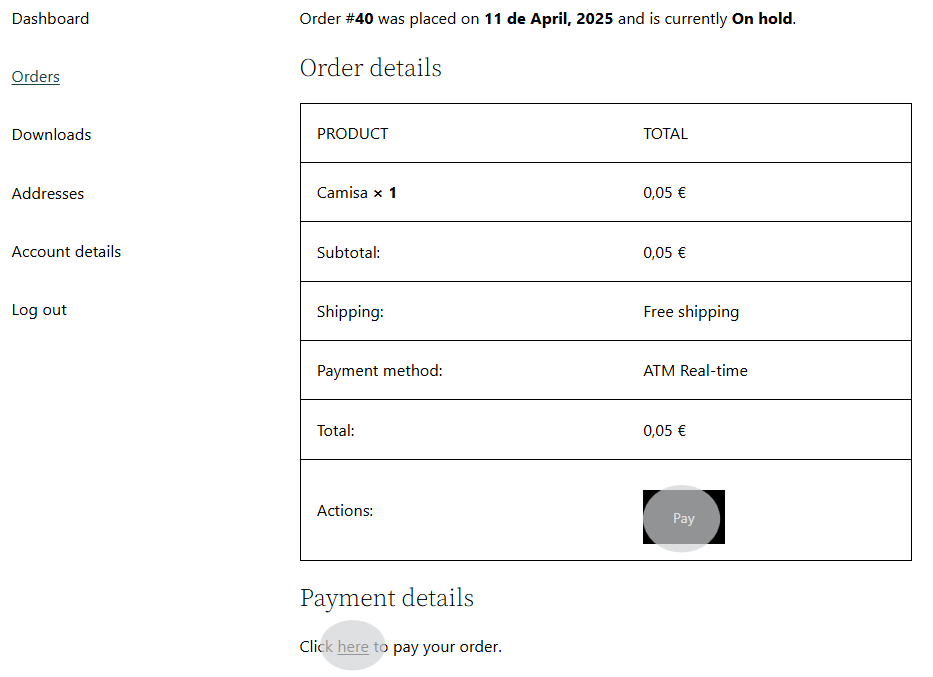
Si el cliente ha seleccionado la opción de pago con 'Tarjeta de Crédito/Débito', deberá introducir los datos de su tarjeta de crédito/débito y validar.
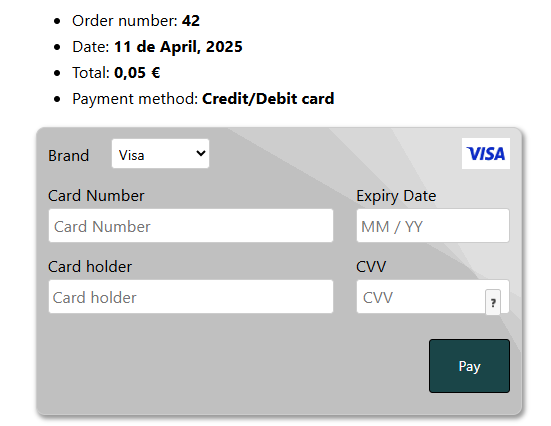
Su tienda se encargará de enviar por correo electrónico los datos de pago a sus clientes.
Al realizar el pago mediante la opción 'MB WAY', introduzca el número de teléfono móvil asociado a la cuenta MB WAY.
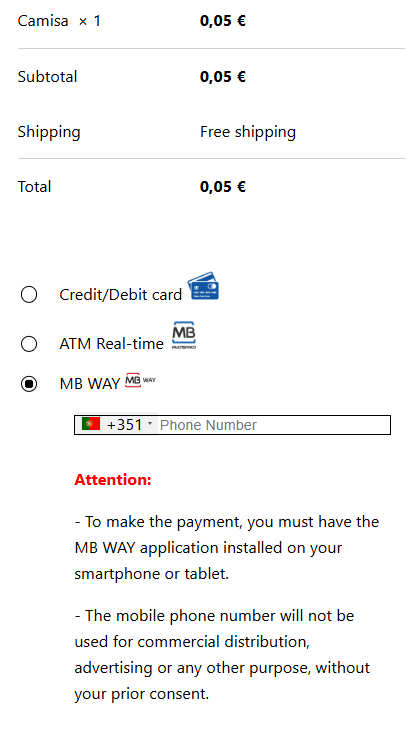
Tras estos pasos, se enviará una alerta de pago al número asociado. En la aplicación, autorice el pago e introduzca el PIN MB WAY. Una vez realizado el pago, haga clic en la opción 'Actualizar'.